Correction de Nexus Mod Manager ne s'ouvrant pas sur Windows 10
Publié: 2022-07-04
Le jeu est devenu une industrie lucrative et il évolue à une vitesse rapide. Les mods sont le résultat de cet engouement et des joueurs qui souhaitent rafraîchir et personnaliser leurs jeux préférés. Les mods peuvent rendre un jeu tout nouveau et introduire de nouveaux thèmes, personnages, design, etc. Les mods permettent aux utilisateurs de tester leur créativité et d'apporter des améliorations à n'importe quel jeu s'ils voient qu'il manque quelque chose. Nexus Mod Manager est un programme qui gère de tels mods. Il peut télécharger et installer des mods pour divers jeux, dont Skyrim et Fallout. Ce programme open-source est généralement sans erreur, mais certains utilisateurs ont signalé que leur Nexus Mod Manager ne s'ouvrira pas même après plusieurs tentatives. Cela peut être un problème frustrant, car cela empêche les utilisateurs de charger des mods dans leurs jeux. Si vous avez également affaire à un problème d'ouverture de Nexus Mod Manager, vous êtes au bon endroit. Nous vous apportons un guide parfait qui vous aidera à résoudre le problème de Nexus Mod Manager qui ne s'ouvre pas sur le problème de Windows 10.

Contenu
- Comment réparer Nexus Mod Manager ne s'ouvre pas sur Windows 10
- Méthode 1 : Méthodes de dépannage de base
- Méthode 2 : Exécutez Nexus Mod Manager en tant qu'administrateur
- Méthode 3 : Modifier l'emplacement du dossier Nexus Mod Manager
- Méthode 4 : Effacer le dossier de jeu Black Tree
- Méthode 5 : Désactiver temporairement l'antivirus (si disponible)
- Méthode 6 : Désactiver le pare-feu Windows Defender (non recommandé)
- Méthode 7 : Réinstallez Nexus Mod Manager
- Méthode 8 : effectuer une restauration du système
Comment réparer Nexus Mod Manager ne s'ouvre pas sur Windows 10
Cette section fournit une liste des raisons pour lesquelles votre Nexus Mod Manager ne s'ouvre pas.
- Nexus Mod Manager (NMM) est corrompu
- Nexus Mod Manager n'a pas de privilèges d'administrateur
- Interférence par un programme antivirus
- Mods corrompus
- Nexus Mod Manager est incompatible
Méthode 1 : Méthodes de dépannage de base
La première approche pour résoudre le problème de Nexus Mod Manager qui n'ouvre pas Windows 10 consiste à exécuter certaines méthodes de dépannage de base sur votre PC.
1. Redémarrez l'ordinateur
Le redémarrage de votre PC peut résoudre de nombreux bogues liés au système et d'autres problèmes mineurs. C'est souvent la première chose conseillée face à des problèmes liés au PC. Cela pourrait résoudre le problème en question. Suivez notre guide sur Comment redémarrer ou redémarrer un PC Windows pour redémarrer votre PC.
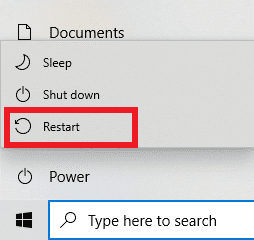
2. Vérifiez les modules
Assurez-vous d'utiliser des mods compatibles avec le jeu. Si vos mods sont obsolètes ou incompatibles avec son jeu, NMM peut ne pas fonctionner. Vérifiez la version des mods et leur compatibilité à partir du site à partir duquel vous les avez téléchargés.
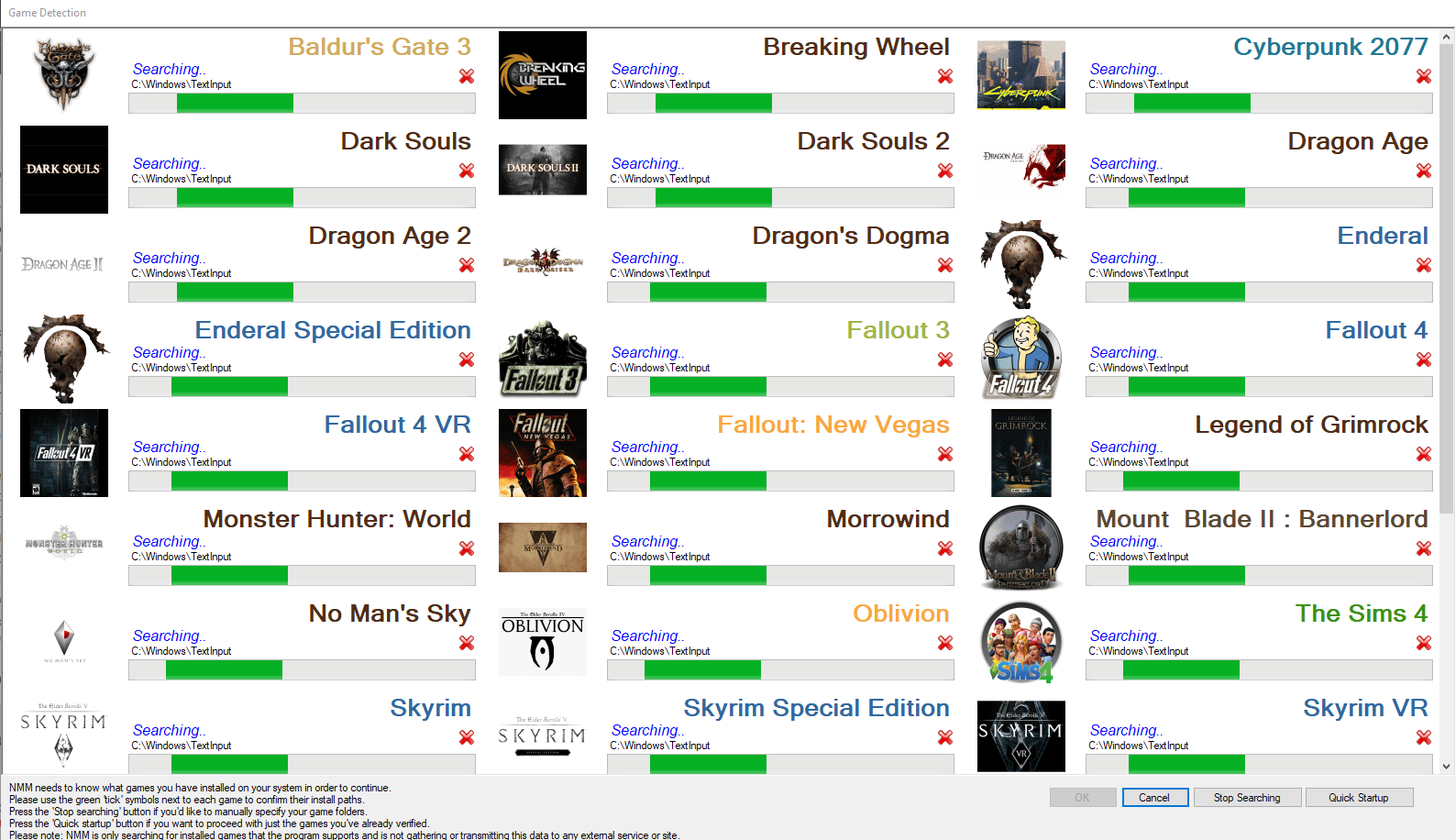
3. Mettre à jour le NMM
Si vous utilisez une version obsolète de Nexus Mod Manager que vous pourriez rencontrer, Nexus Mod Manager n'ouvrira pas de problème. Assurez-vous que NMM est mis à jour vers la dernière version et pour ce faire, vous pouvez suivre notre guide sur la mise à jour de Nexus Mod Manager.
4. Mettre à jour .NET Framework
Certains utilisateurs ont signalé que le problème de non-ouverture de Nexus Mod Manager peut être résolu en mettant à jour .NET Framework. Vérifiez quelle version de .NET Framework vous utilisez, si elle est obsolète, téléchargez la dernière version de .NET Framework et installez-la. Cela pourrait résoudre le problème.
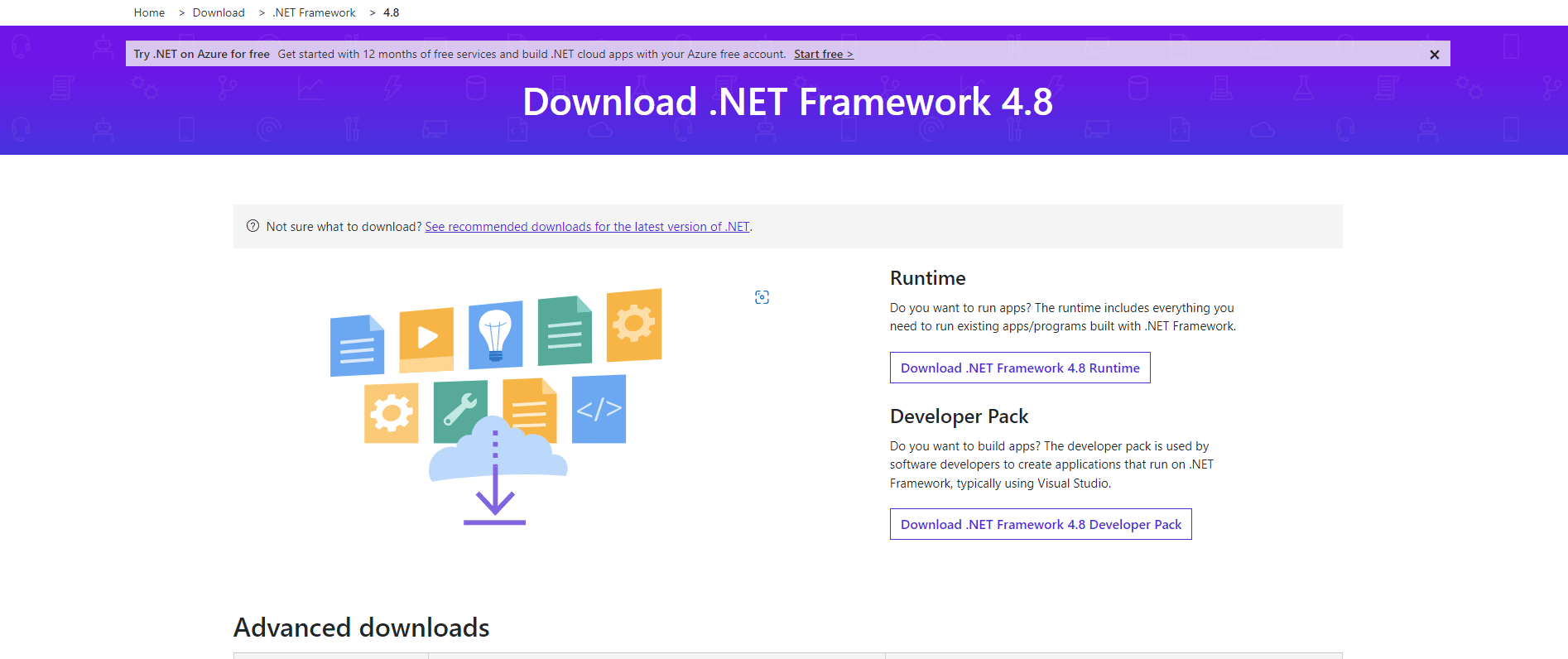
5. Mettez à jour Windows
Si votre PC Windows 10 exécute une version obsolète de Windows, vous pouvez rencontrer ce problème. Microsoft publie des mises à jour régulières pour Windows afin de supprimer les bogues et autres problèmes. Vous pouvez vérifier et mettre à jour votre Windows en suivant notre guide sur Comment télécharger et installer la dernière mise à jour de Windows 10.
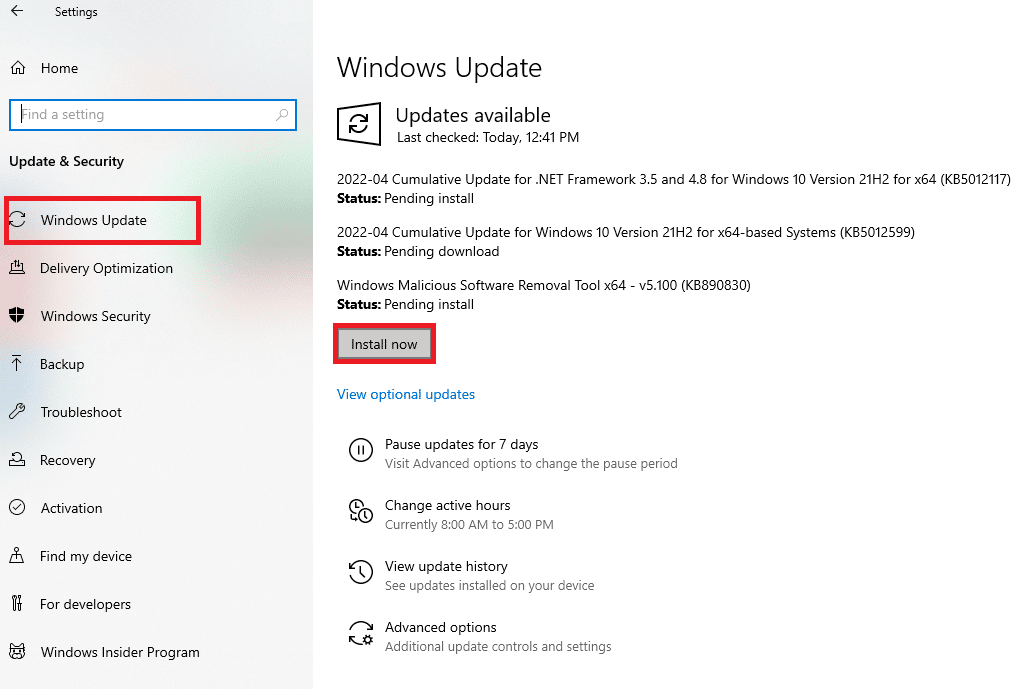
Lisez également: Correction de l'erreur de connexion Nexus Mod Manager
Méthode 2 : Exécutez Nexus Mod Manager en tant qu'administrateur
Dans certains cas, vous pouvez rencontrer un problème d'ouverture de Nexus Mod Manager s'il ne dispose pas des autorisations adéquates pour accéder aux fichiers système. Vous pouvez résoudre ce problème en ouvrant NMM en tant qu'administrateur. Pour ce faire, suivez ces étapes.
1. Accédez au dossier Nexus Mod Manager .
2. Cliquez avec le bouton droit sur l'application NMM et sélectionnez l'option Propriétés . Cela ouvrira la fenêtre des propriétés NMM.
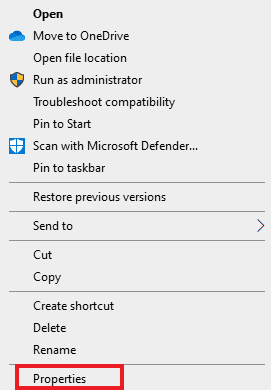
3. Passez à l'onglet Compatibilité .
4. Sous la section Paramètres, cochez la case marquée Exécuter ce programme en tant qu'administrateur .
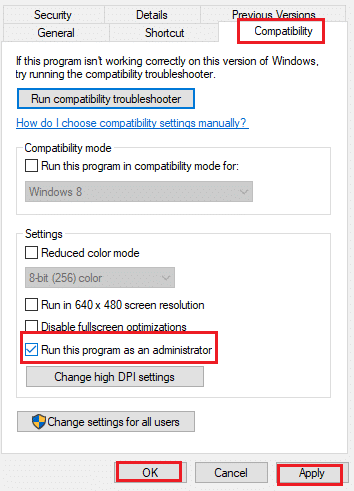
5. Cliquez sur Appliquer puis sur le bouton OK pour enregistrer les modifications.
Méthode 3 : Modifier l'emplacement du dossier Nexus Mod Manager
Il a été signalé que le déplacement du dossier Nexus Mod Manager de son emplacement par défaut peut résoudre le problème en cours. Cette astuce simple a fonctionné pour de nombreux utilisateurs et vous pouvez le faire en suivant ces étapes.
1. Appuyez simultanément sur les touches Windows + E pour ouvrir l' explorateur de fichiers .
2. Accédez à C:\Program Files et localisez le dossier Nexus Mod Manager .
3. Faites un clic droit dessus et sélectionnez l'option Copier . Maintenant, collez ce dossier à n'importe quel emplacement préféré.
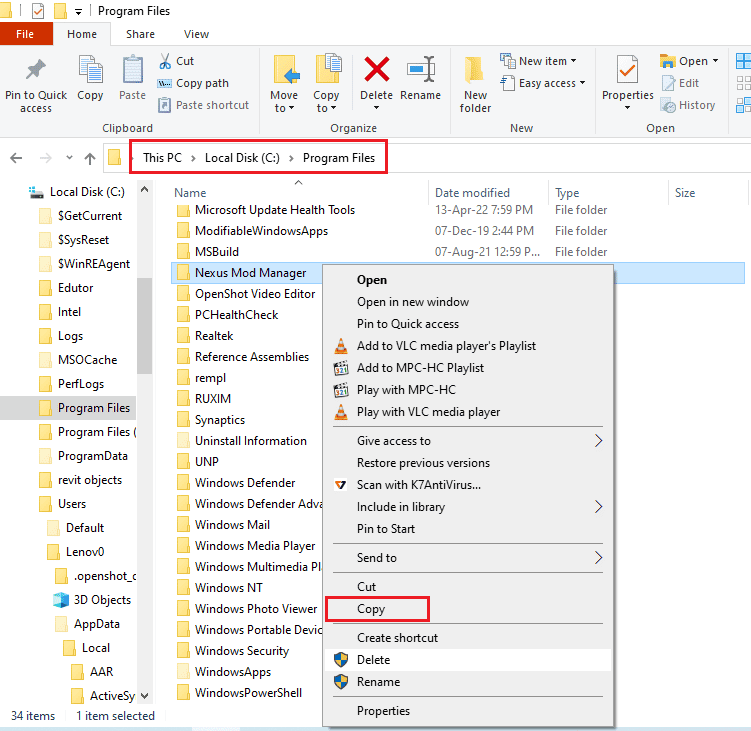
4. Suivez l'étape 2.
5. Faites un clic droit sur le dossier Nexus Mod Manager et sélectionnez l'option Supprimer .

Méthode 4 : Effacer le dossier de jeu Black Tree
Les données utilisateur de NMM peuvent être corrompues, empêchant ainsi Nexus Mod Manager de s'ouvrir. Vous pouvez réinitialiser la configuration de l'utilisateur en effaçant le contenu du dossier Black Tree Gaming et en réinitialisant NMM. Cela pourrait résoudre le problème et pour ce faire, suivez ces étapes.
1. Appuyez simultanément sur les touches Windows + E pour ouvrir l' explorateur de fichiers .
2. Cliquez maintenant sur l'option Afficher présente dans le coin supérieur gauche.
3. Dans la section Afficher/masquer, cochez la case Éléments masqués .
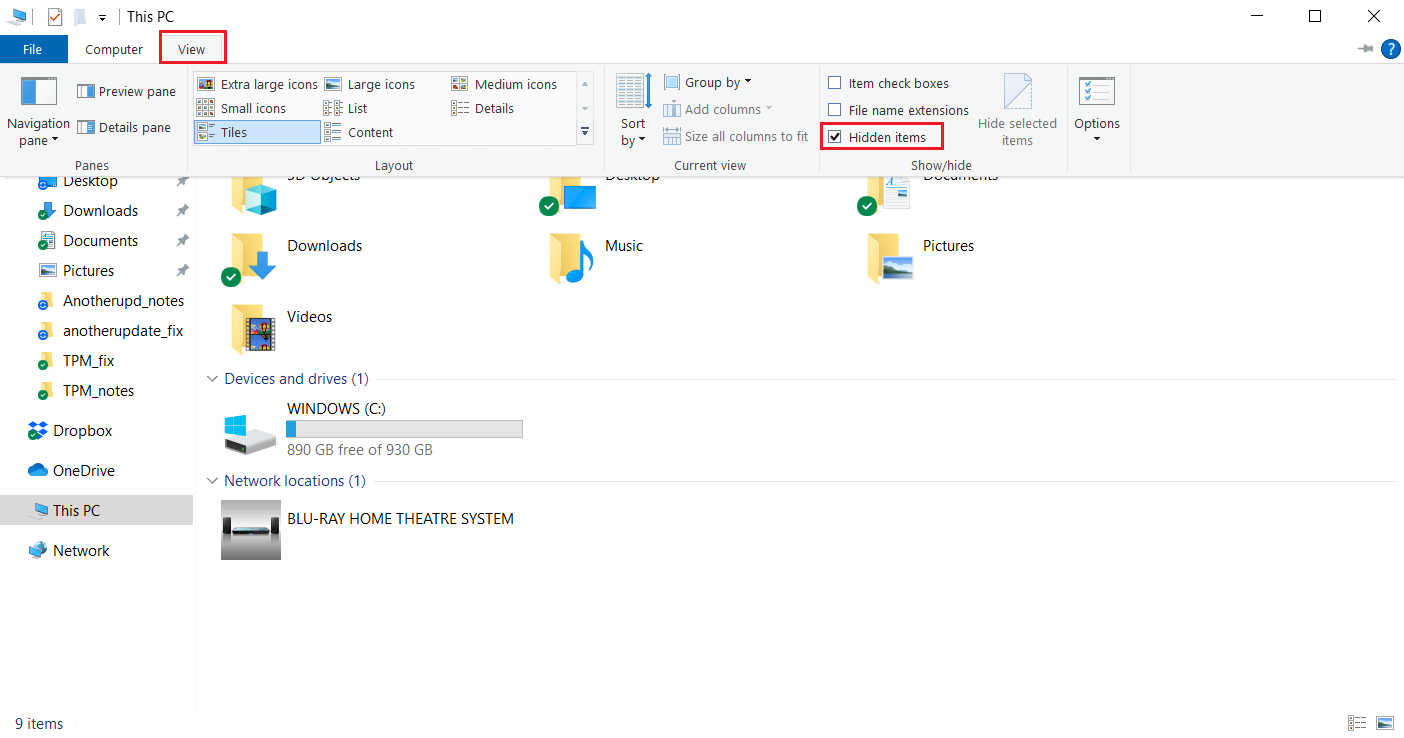
4. Accédez à ce chemin, ici X sera remplacé par votre nom d'utilisateur.
C:\Users\X\AppData\Local\Black_Tree_Gaming
5. Dans le dossier Black_Tree_Gaming, appuyez sur Ctrl + A pour sélectionner tous les fichiers, puis faites un clic droit> Supprimer .
Vérifiez si vous pouvez ouvrir NMM et si le problème est résolu.
Lisez également: Résoudre Nexus Mod Manager, un problème est survenu lors de l'installation
Méthode 5 : Désactiver temporairement l'antivirus (si disponible)
Si vous utilisez un programme antivirus, dans certains cas, il peut détecter NMM comme nuisible et malveillant. Cela peut gêner NMM et provoquer des problèmes tels que Nexus Mod Manager qui n'ouvre pas Windows 10. Vous pouvez vérifier et résoudre ce problème en désactivant temporairement votre antivirus. Suivez notre guide sur la façon de désactiver temporairement l'antivirus sur Windows 10.
Remarque : Si cette méthode ne fonctionne pas, activez immédiatement votre programme antivirus pour vous protéger contre les virus et les logiciels malveillants.
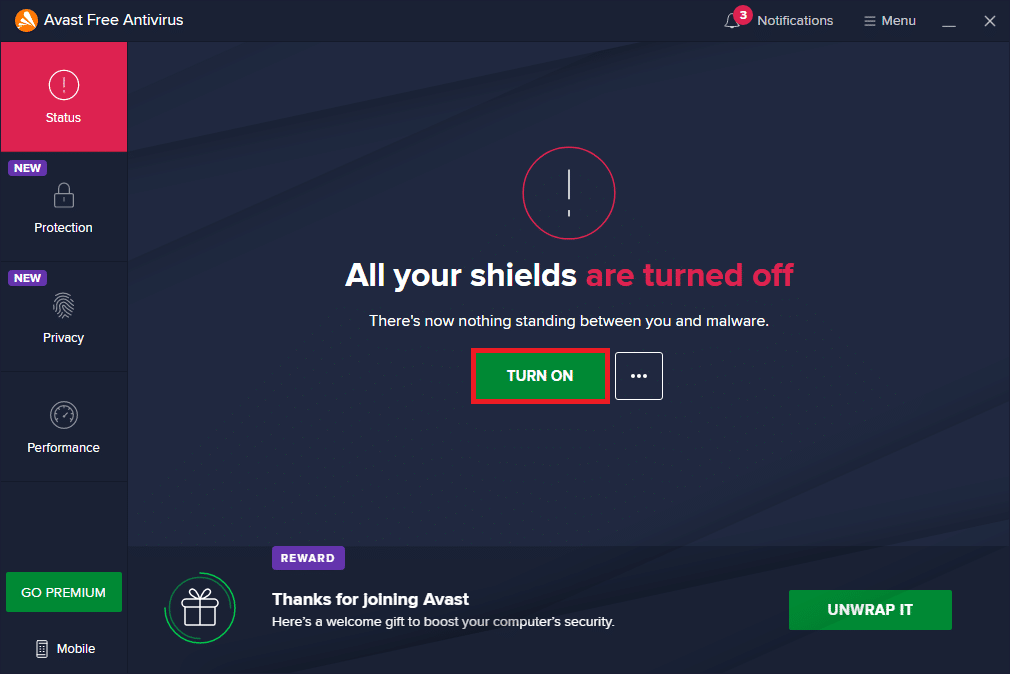
Méthode 6 : Désactiver le pare-feu Windows Defender (non recommandé)
Le pare-feu Windows Defender peut bloquer certaines applications et provoquer leur dysfonctionnement. Il se peut qu'il bloque Nexus Mod Manager, ce qui l'empêche de s'ouvrir. Vous pouvez le vérifier en désactivant temporairement le pare-feu. Cela pourrait résoudre le problème. Vous pouvez le faire en suivant notre guide pour désactiver le pare-feu Windows 10.
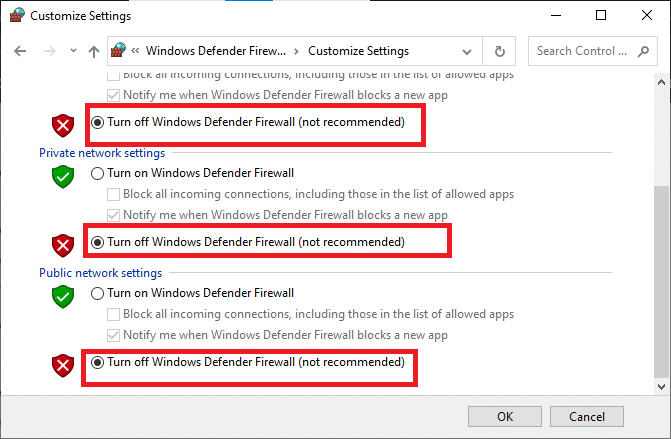
A lire aussi : Correction des mods Twitch qui ne se chargent pas dans Windows 10
Méthode 7 : Réinstallez Nexus Mod Manager
Parfois, Nexus Mod Manager peut être corrompu en raison d'un problème ou d'un autre problème similaire. Cela peut empêcher le problème d'ouverture de Nexus Mod Manager. Dans ce cas, réinstallez NMM et corrigez le problème. Suivez notre guide pour réinstaller Nexus Mod Manager.
1. Appuyez sur la touche Windows , tapez Panneau de configuration et cliquez sur Ouvrir .
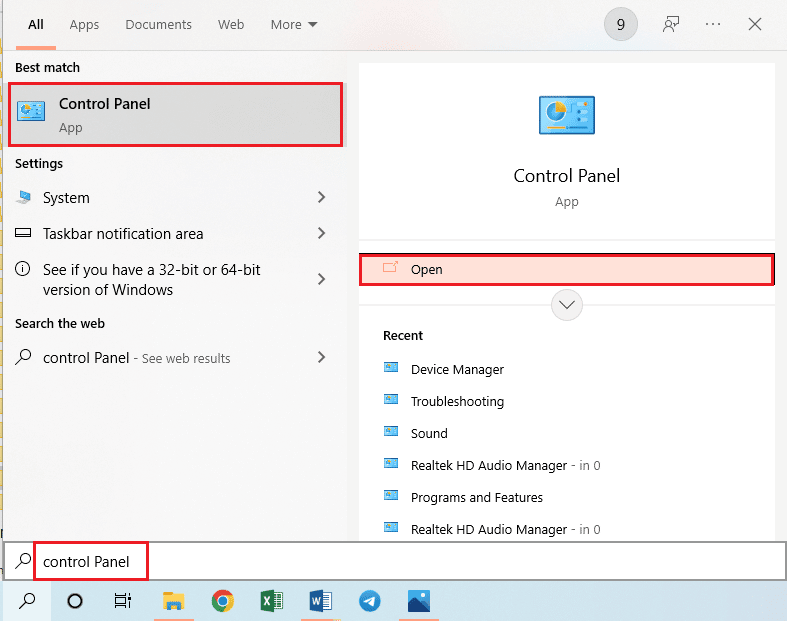
2. Définissez Afficher par > Catégorie , puis cliquez sur Désinstaller un programme dans la section Programmes .
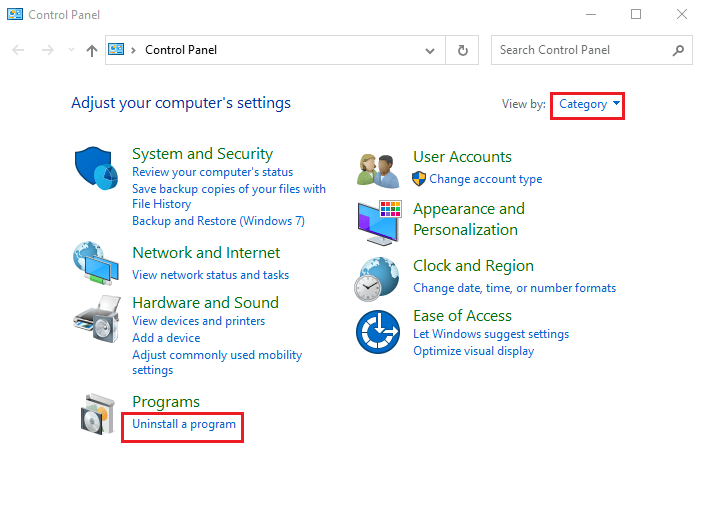
3. Cliquez avec le bouton droit sur Nexus Mod Manager dans la liste des applications et sélectionnez l'option Désinstaller .
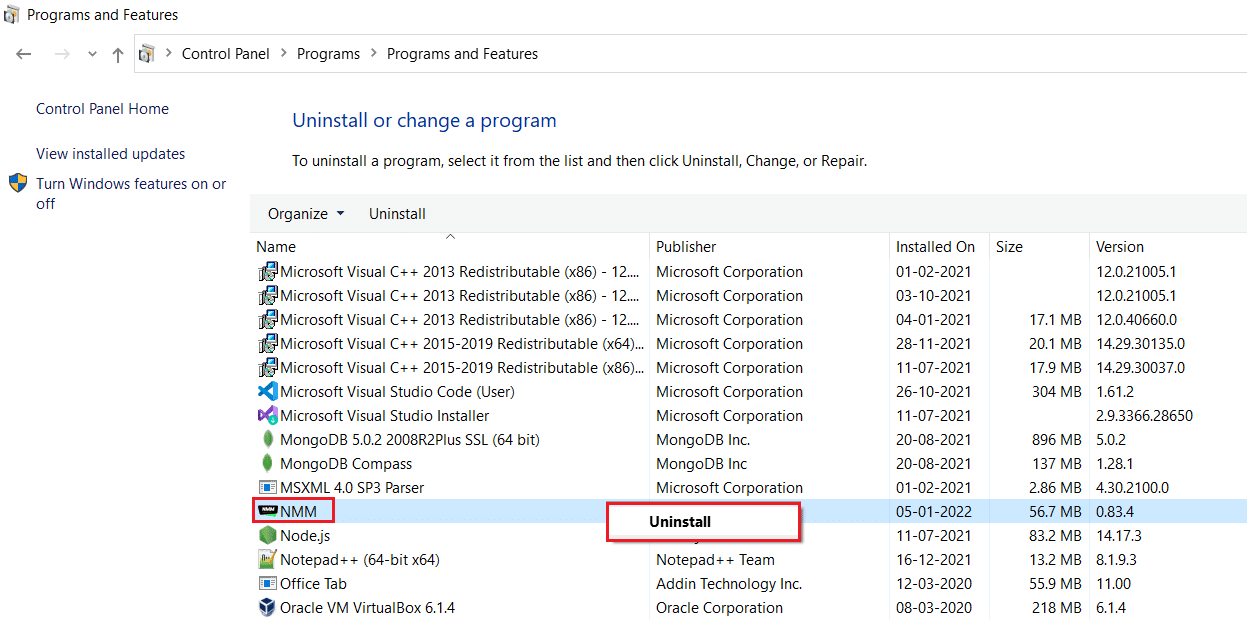
4. Suivez les instructions à l'écran de l'assistant de désinstallation et cliquez sur le bouton Oui pour supprimer complètement Nexus Mod Manager de Windows.
5. Appuyez simultanément sur les touches Windows + E pour ouvrir l' explorateur de fichiers et accédez au dossier Disque local (C :) > Program Files .
6. Cliquez avec le bouton droit sur le dossier Nexus Mod Manager à l'emplacement et cliquez sur l'option Supprimer dans la liste.
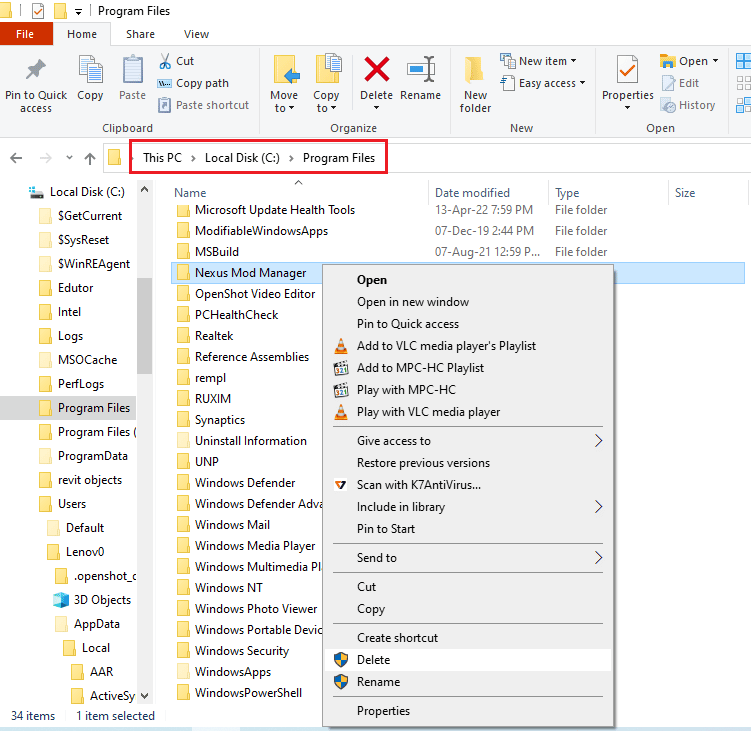
7. Enfin, redémarrez le PC à partir du menu DÉMARRER .
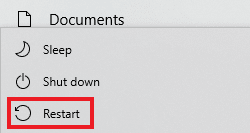
8. Maintenant, appuyez sur la touche Windows , tapez chrome et cliquez sur Ouvrir .
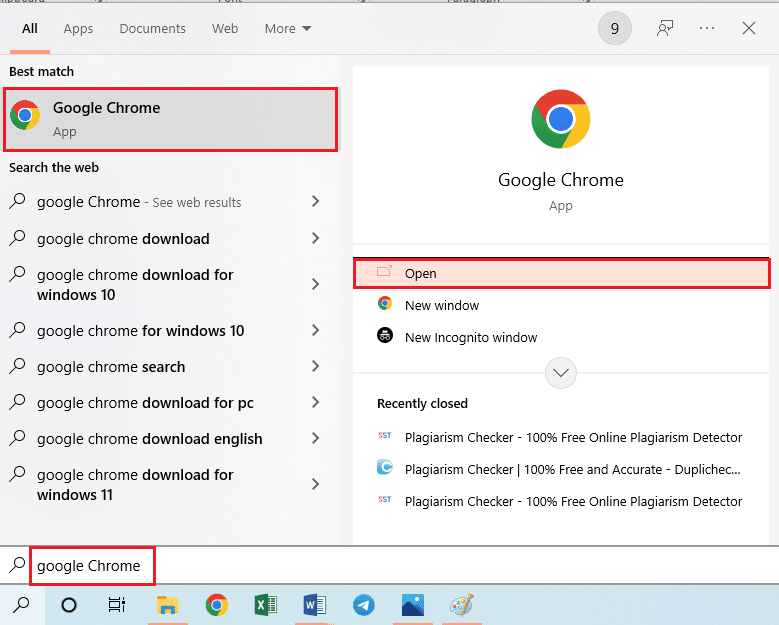
9. Accédez au site Web officiel de GitHub pour le Nexus Mod Manager .
10. Cliquez sur le fichier NMM-0.83.6.exe dans la section Assets pour installer la dernière version de Nexus Mod Manager.

11. Suivez les instructions à l'écran de l'assistant d'installation pour installer le NMM sur votre PC.
Lisez aussi: Fix Frosty Mod Manager ne lance pas le jeu dans Windows 10
Méthode 8 : effectuer une restauration du système
Si aucune des méthodes ne fonctionne pour vous, c'est le dernier recours. La restauration du système ramènera vos paramètres à une version dans laquelle vous n'étiez pas confronté au problème d'ouverture de Nexus Mod Manager. Cela résoudra le problème. Suivez notre guide sur Comment créer un point de restauration système dans Windows 10.
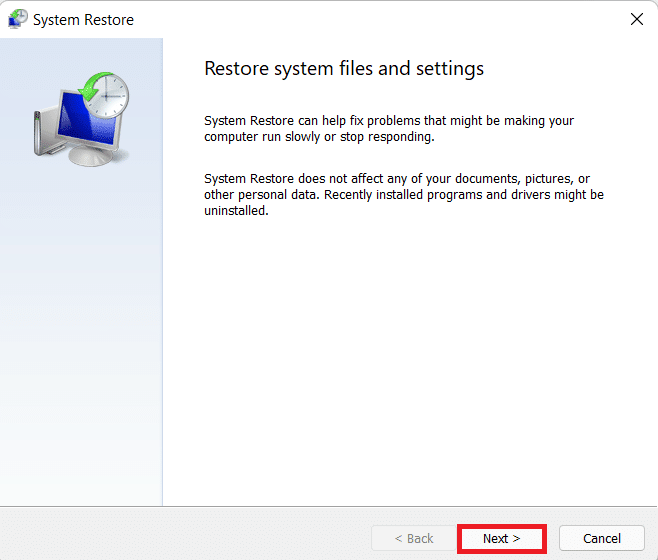
Recommandé:
- Qu'est-ce que MRT.exe sous Windows 10 ?
- Correction de l'erreur Pokemon Go 26 sur Android
- Comment effectuer le téléchargement de Vortex Mod Manager sur Windows 10
- Correction de Nexus Mod Manager non mis à jour sous Windows 10
Nous espérons que ce guide vous a été utile et que vous avez pu résoudre le problème d'ouverture de Nexus Mod Manager . Faites-nous savoir quelle méthode a le mieux fonctionné pour vous. Si vous avez des questions ou des suggestions, n'hésitez pas à les déposer dans la section des commentaires.
